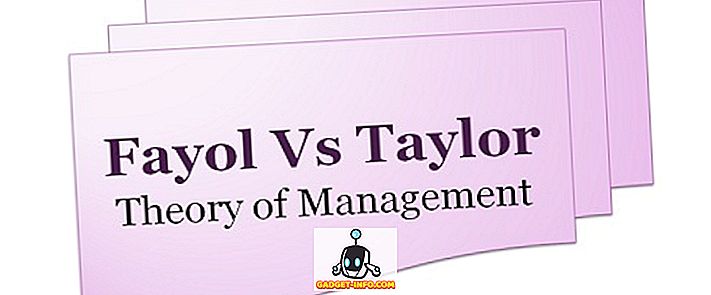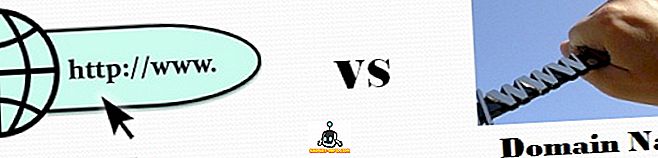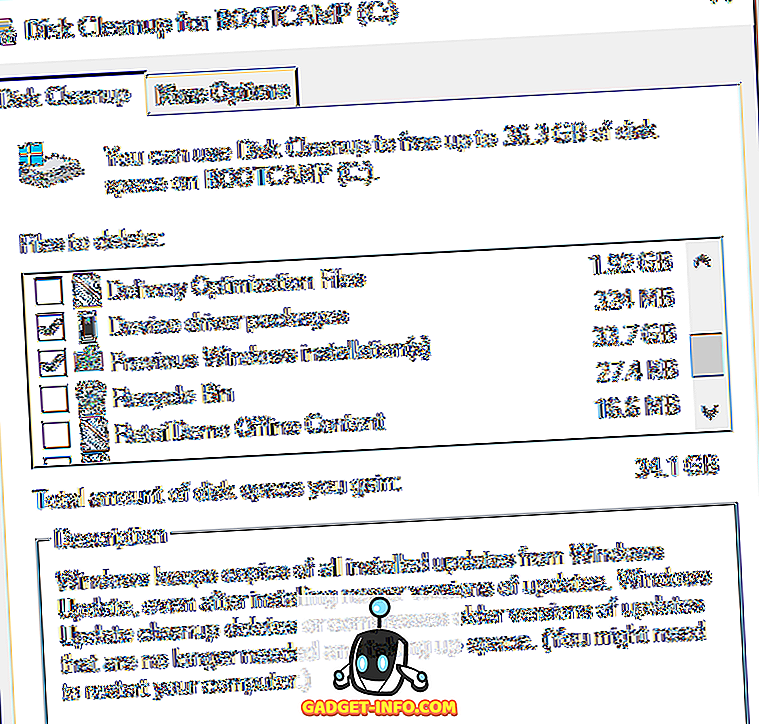Mnogi od nas dobili smo početak u eri DOS-a ili čak i ranije, prije pojave grafičkih korisničkih sučelja. Od ranih dana Macova i Windows strojeva, došlo je do dosljednog nastojanja da se skriva "ružna" i tajnovita naredba od prosječnog korisnika.
U modernom operativnom sustavu kao što je Windows 10, većina ljudi nikada neće morati vidjeti ili čak znati o toj izravnoj liniji do srca OS-a.
Snažni korisnici, s druge strane, žive i umiru putem naredbenog retka da bi obavili određene zadatke. Ako znate što radite, naredbeni redak se može koristiti za brzo dijagnosticiranje problema ili brze, duboke promjene u sustavu.
Korisnik koji je ovladao naredbenim retkom gotovo uvijek će se tretirati kao računalni genij.
Dok naredbeni redak u sustavu Windows 10 još uvijek predstavlja mjesto na modernim računalima, i dalje izgleda kao da pripada starom IBM PC-u iz 80-ih. Stvar je u tome da ne mora biti tako! Možete prilagoditi izgled naredbenog retka.
Vjerojatno nešto što se možda većini od nas ne bi dogodilo, jer je crno-bijeli terminal tako ikoničan. Ako vam je muka da buljite u prazninu nalik DOS-u, evo kako ćete začiniti avanture skriptiranja na temelju teksta gore.
Prilagodba naredbenog retka
Prije nego što možete učiniti bilo što s naredbenim retkom, morate ga otvoriti! Možete tražiti CMD u izborniku Start:

ili pritisnite Win + R, upišite CMD i pritisnite Enter.

U svakom slučaju, pozvali ste naredbeni redak s računala na svijet.
Sada ovdje dolazi nezgodan dio. Da biste došli do ispravnih postavki, kliknite desnom tipkom miša na naslovnu traku, a zatim kliknite Svojstva .

Sada će se otvoriti dijaloški okvir svojstava. Postoje četiri kartice ispunjene postavkama koje možete igrati. Prvi ima opće opcije, iako je jedina prava prilagodba ovdje izbor veličina pokazivača.

Kartica Font omogućuje vam da odaberete iz niza fontova i promijenite veličinu teksta. To ima prilično dramatičan utjecaj na izgled naredbenog retka.

Kartica Izgled omogućuje fino podešavanje veličine i položaja prozora naredbenog retka. Ovo je vrlo zgodna značajka za sustave kojima je potreban stalan izgled dok se izvode zadaci.

Konačno, prava zabava počinje pod karticom "Boje". Ovdje možete promijeniti različite boje imovine i promijeniti neprozirnost!

Ugađanjem tih postavki prema vlastitom ukusu, uspjeli smo učiniti Command Prompt mnogo modernijim i atraktivnijim.

Tako da sada nemate izgovor za taj stari zaslon terminala. Idi i napravi svoj vlastiti! Uživati!